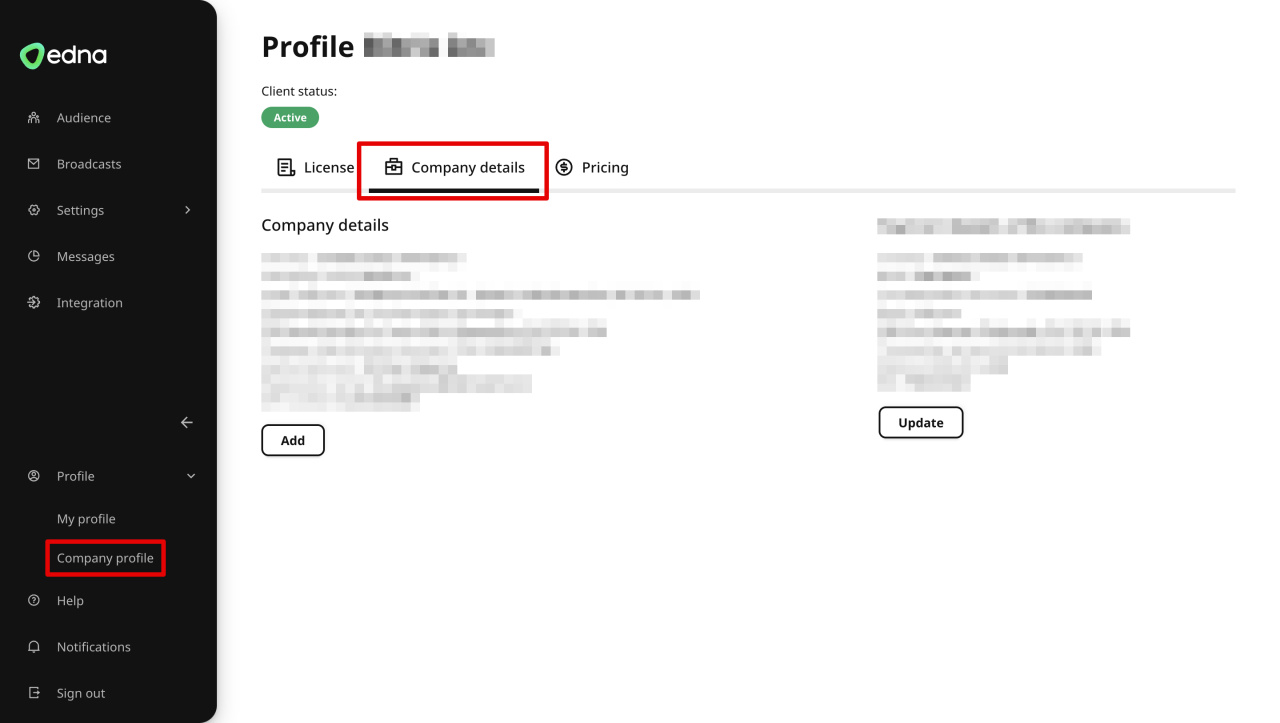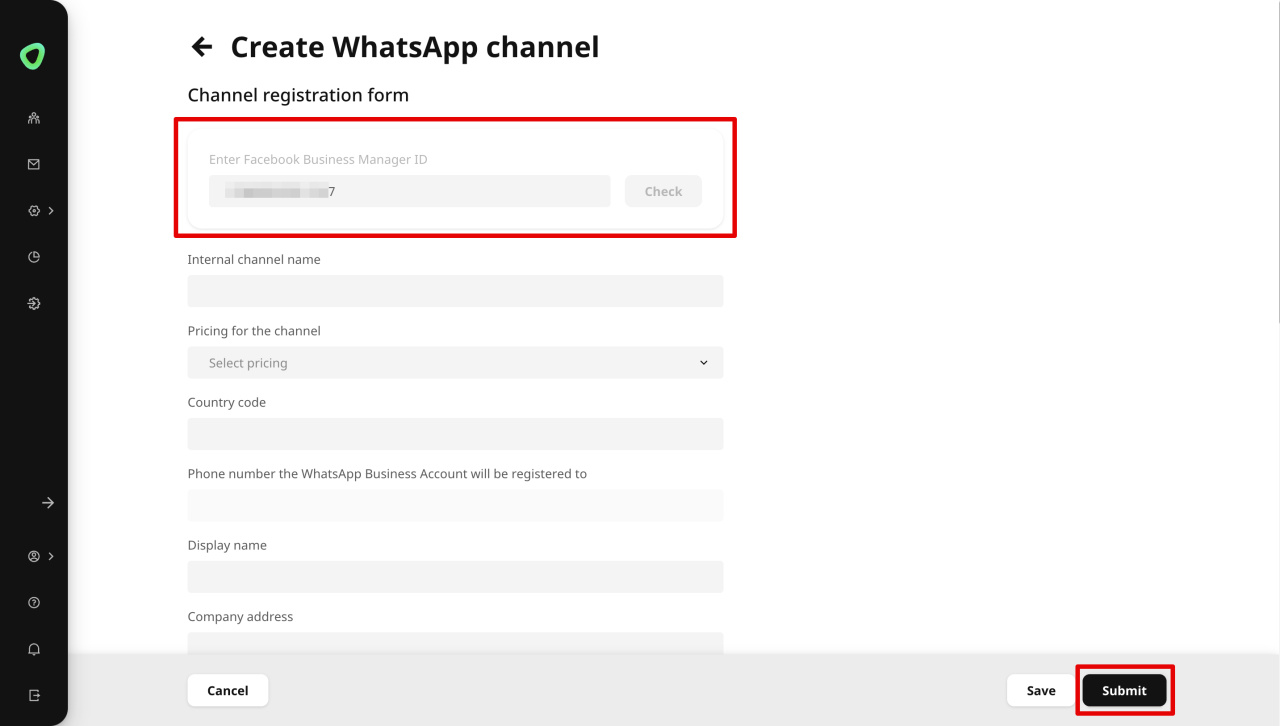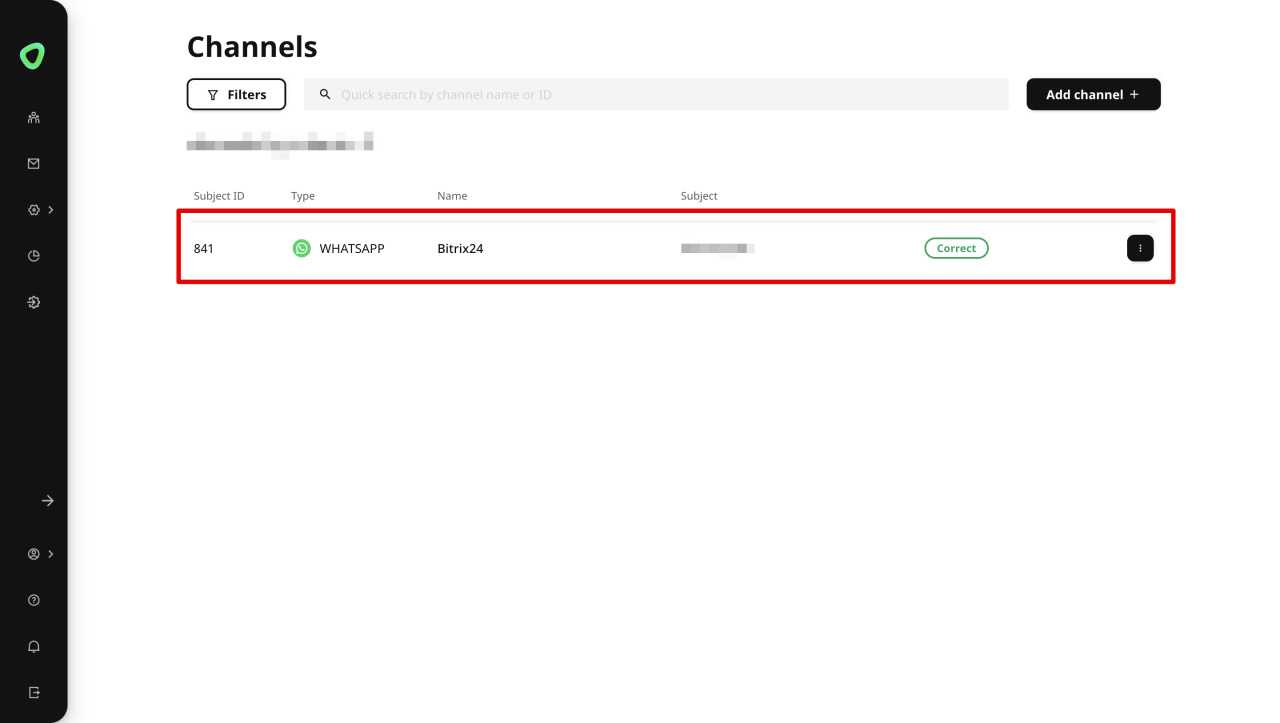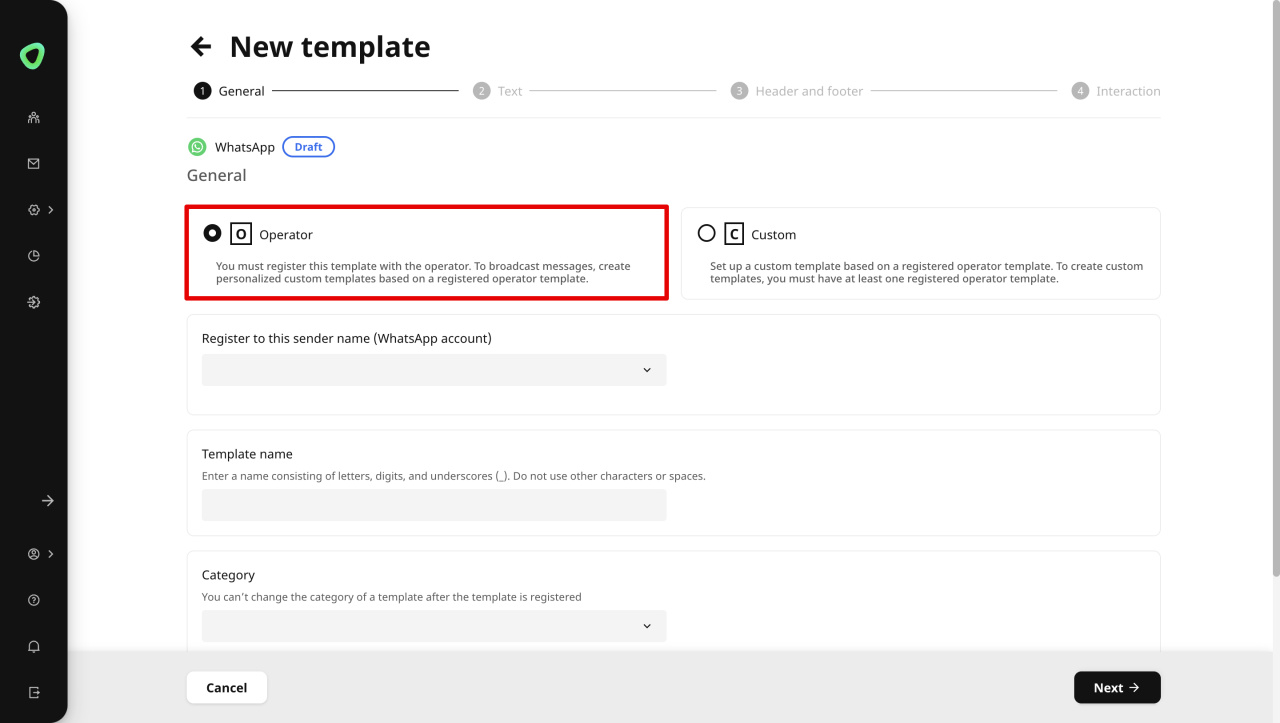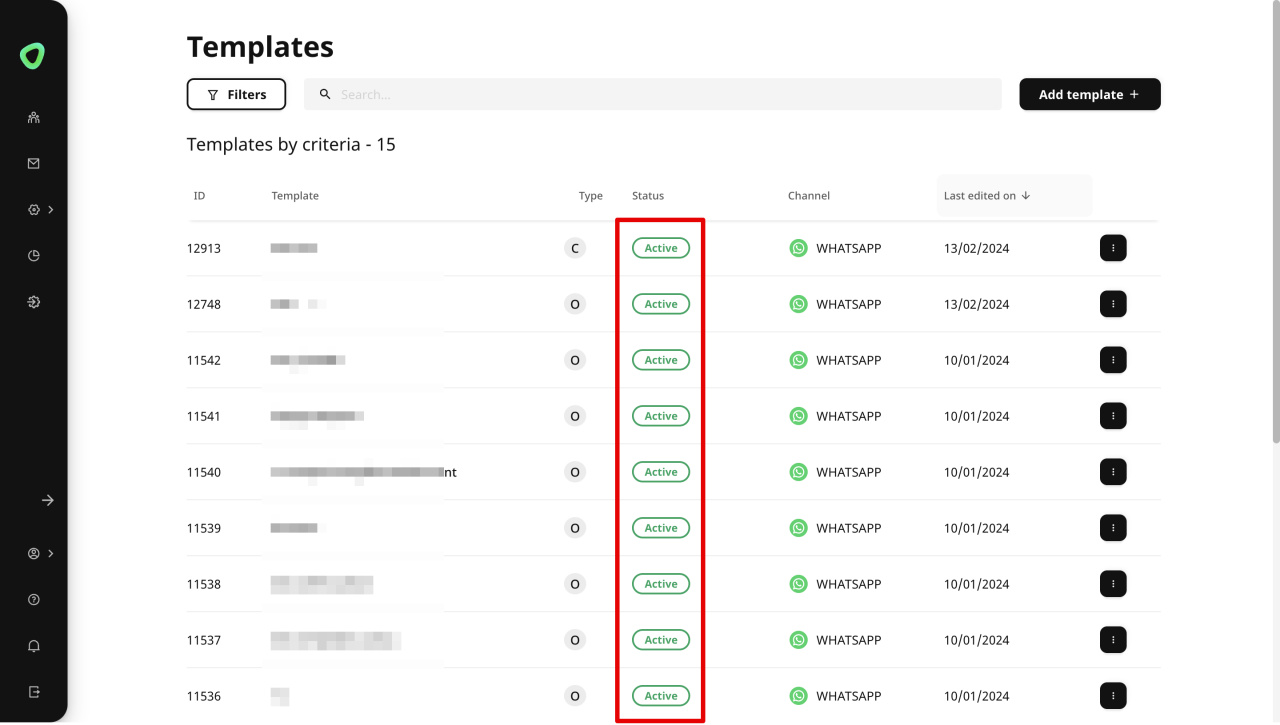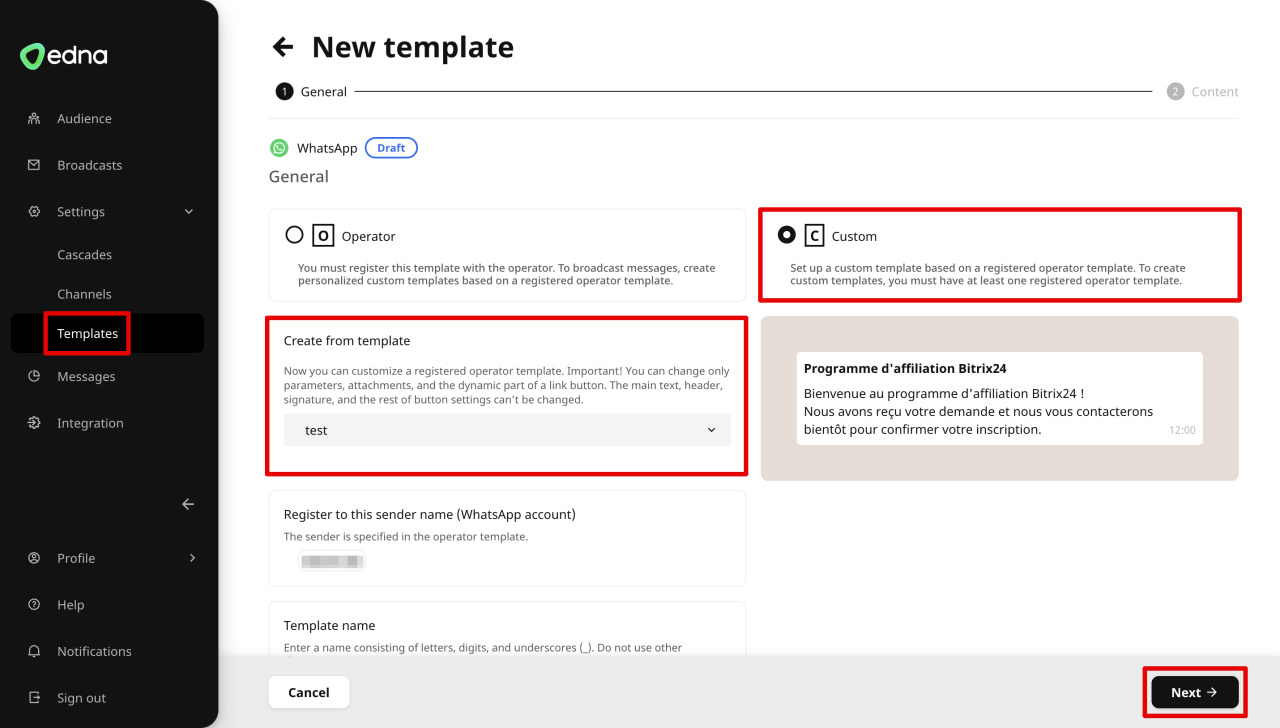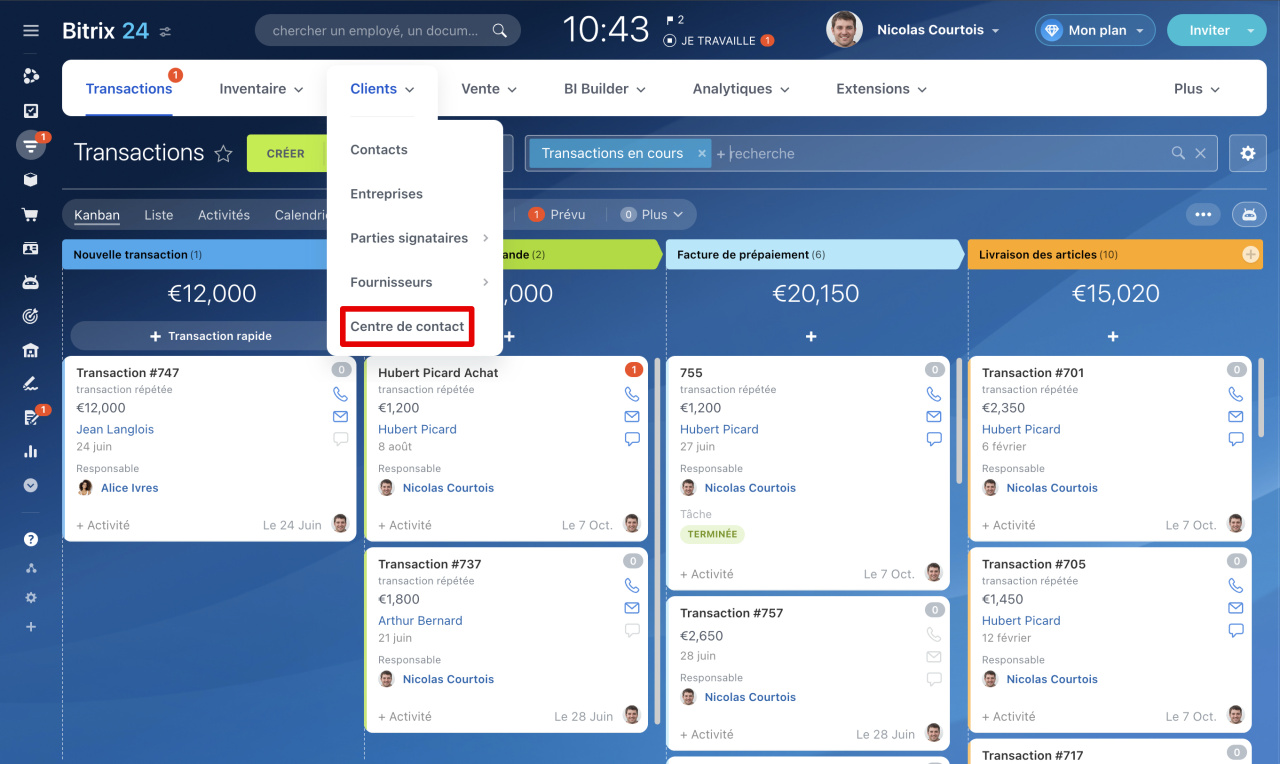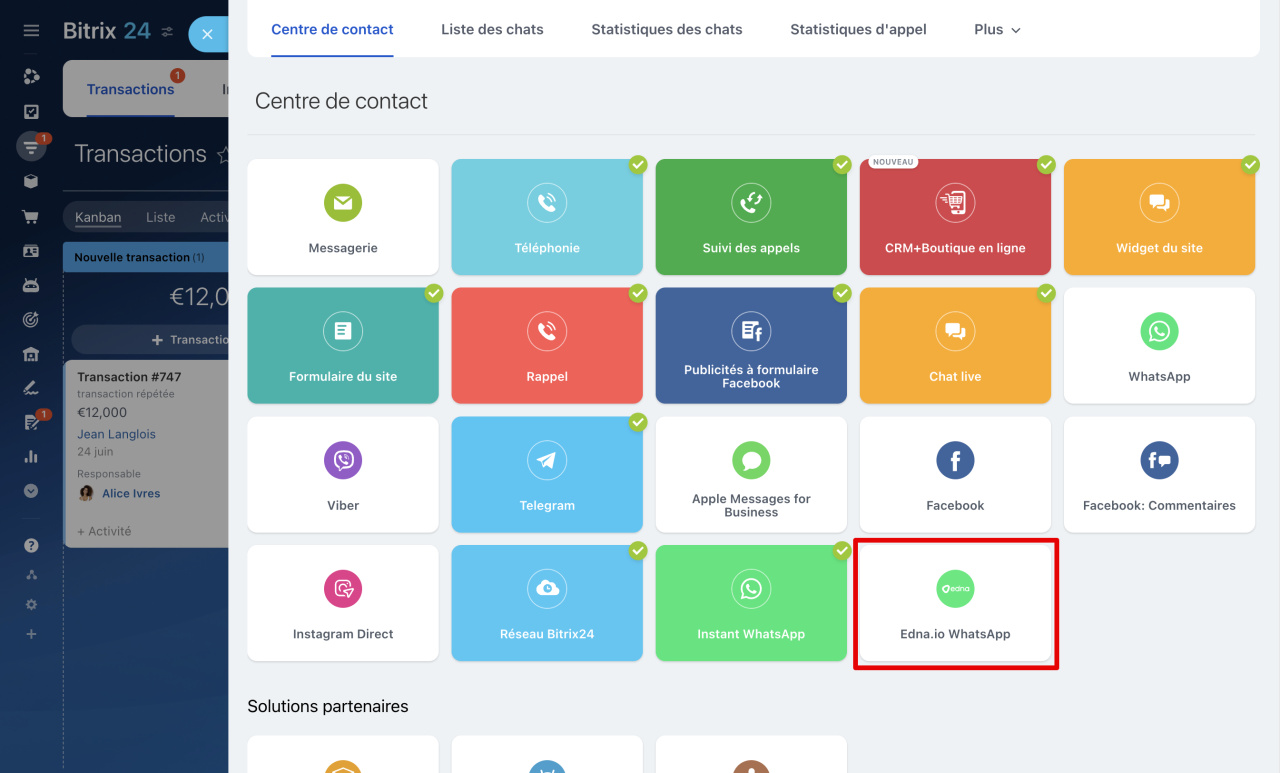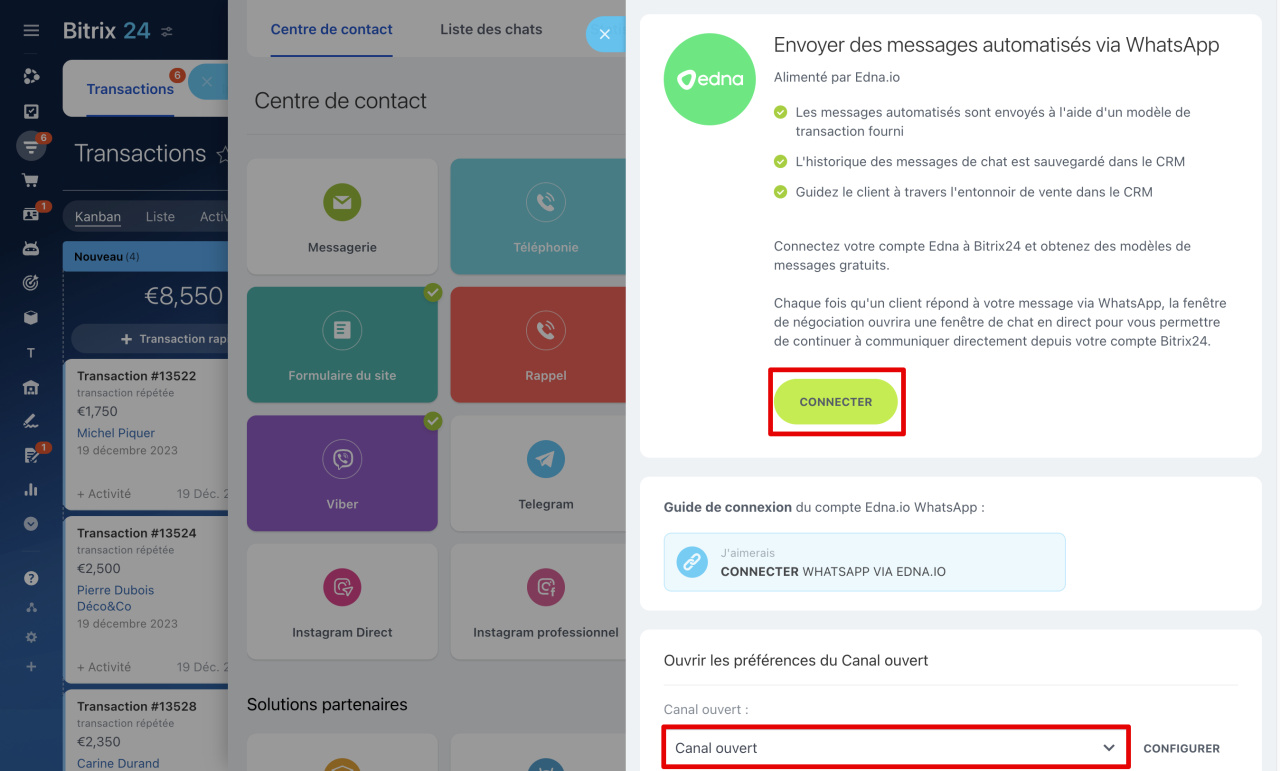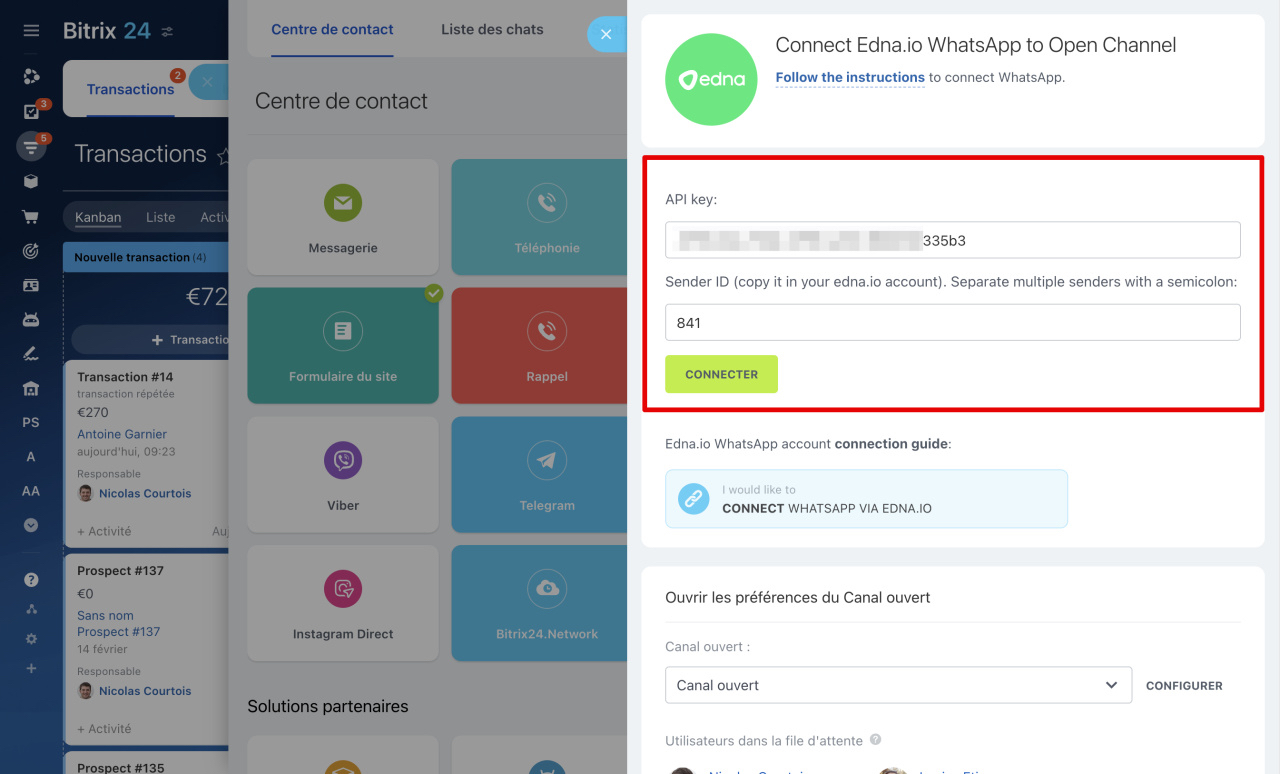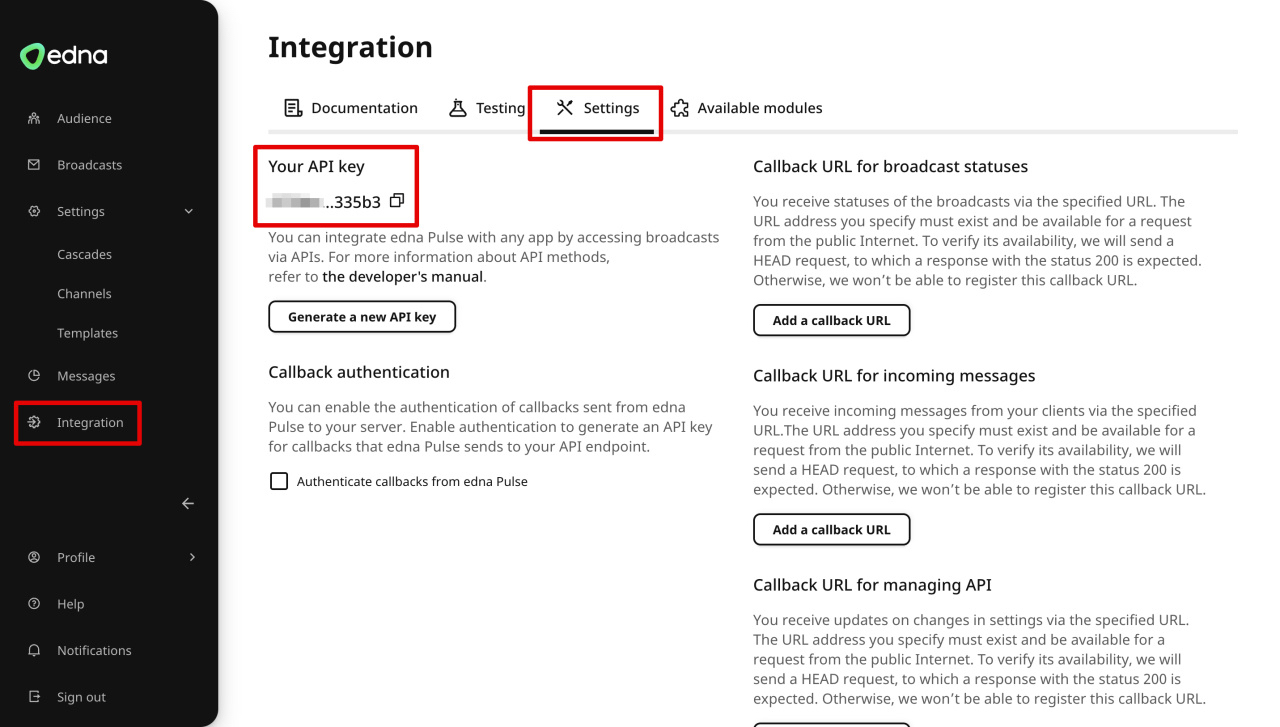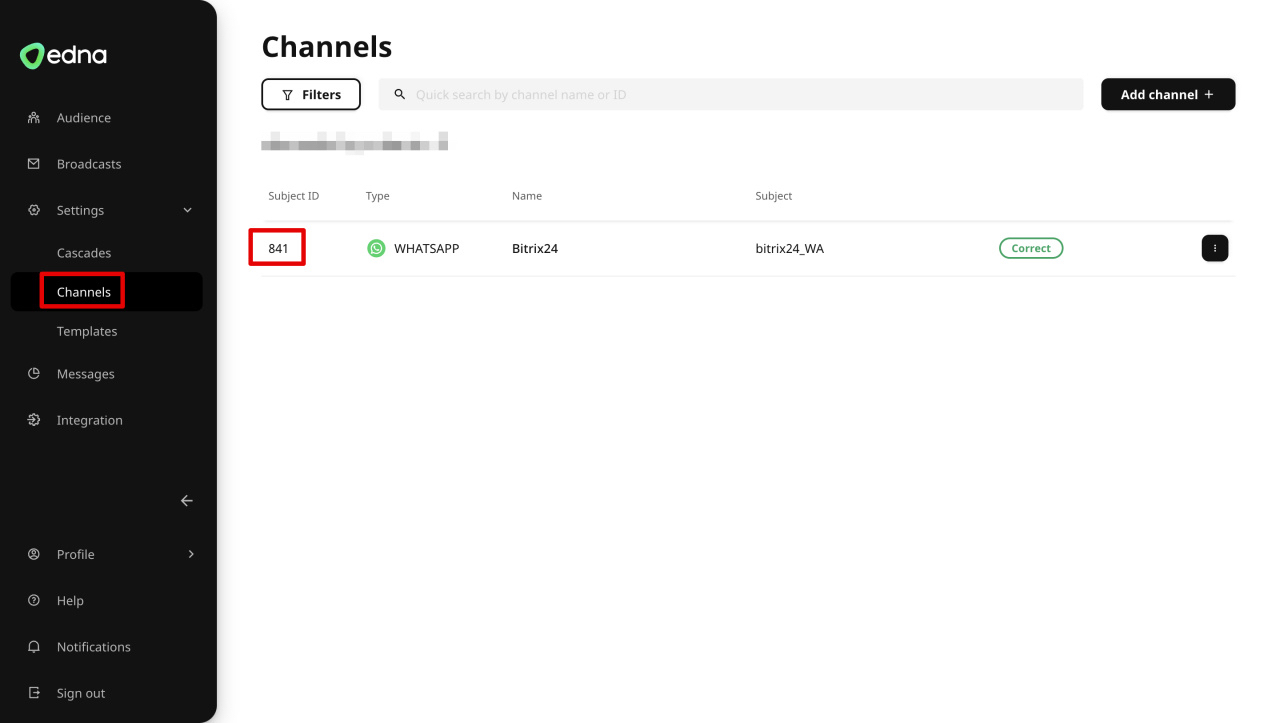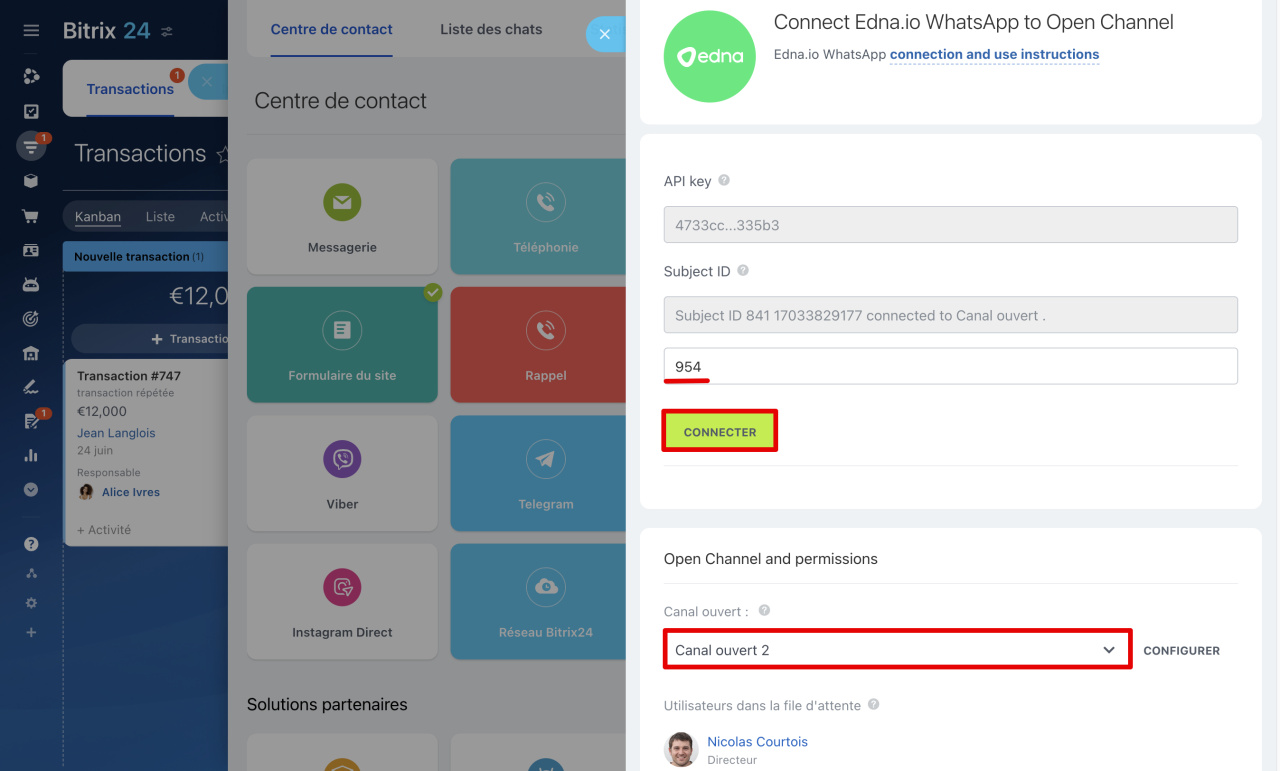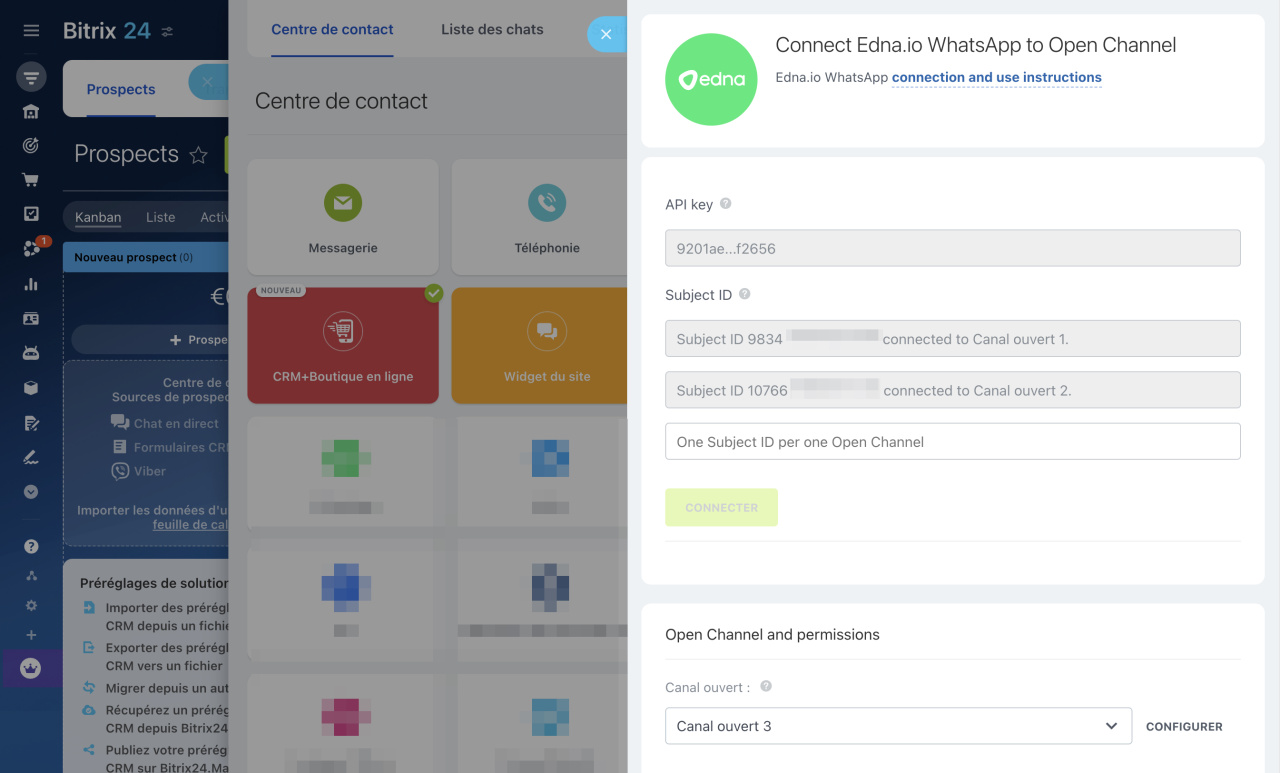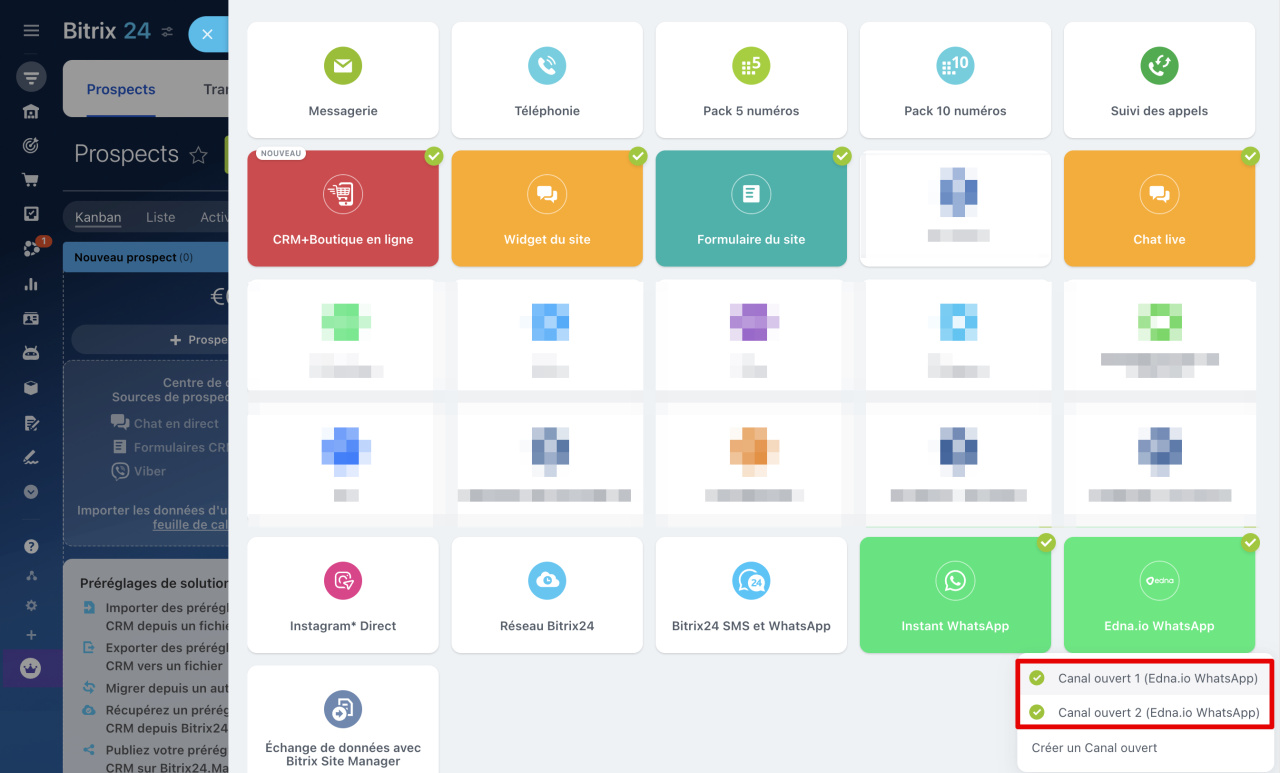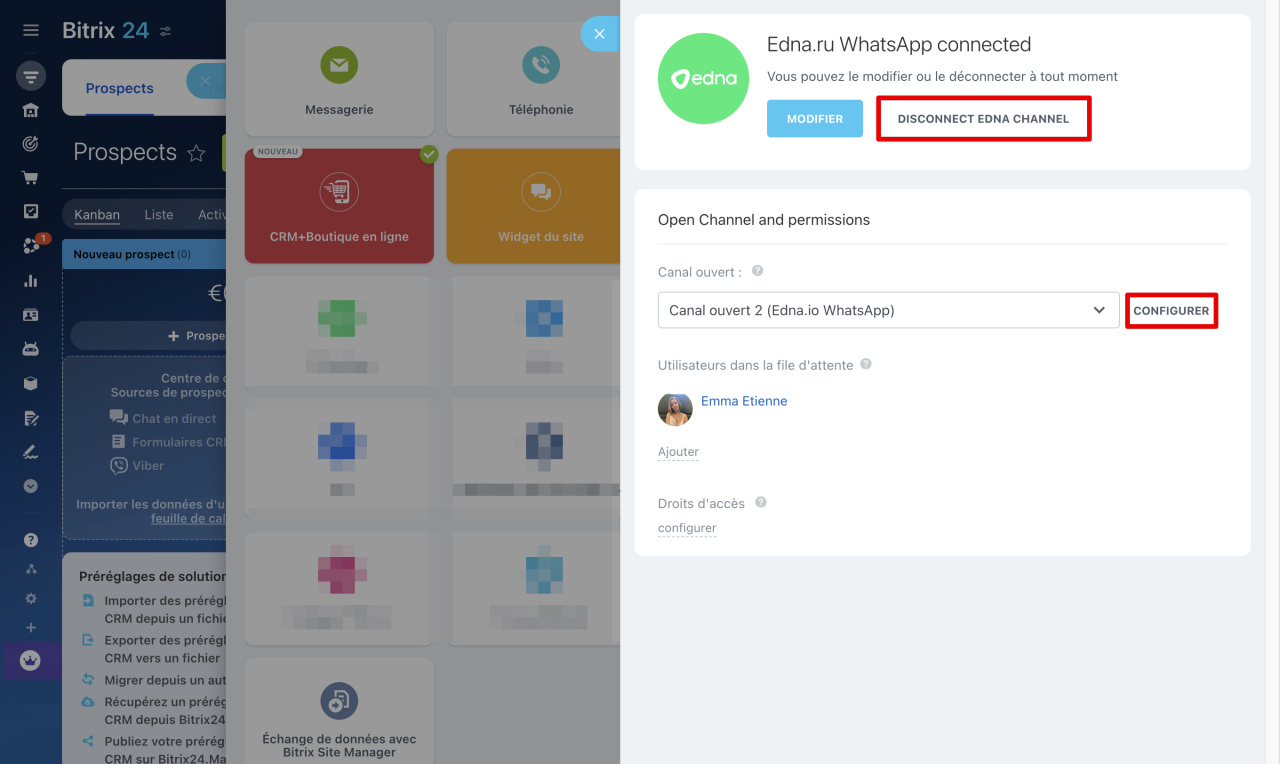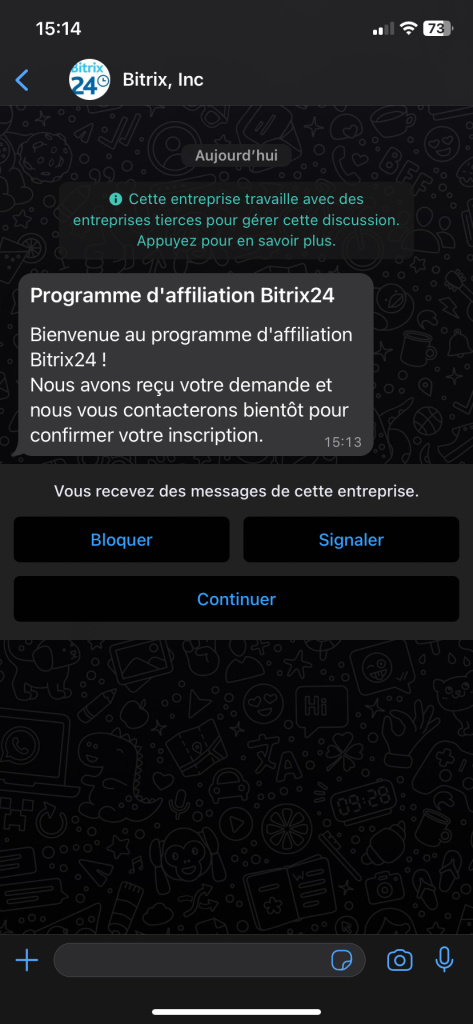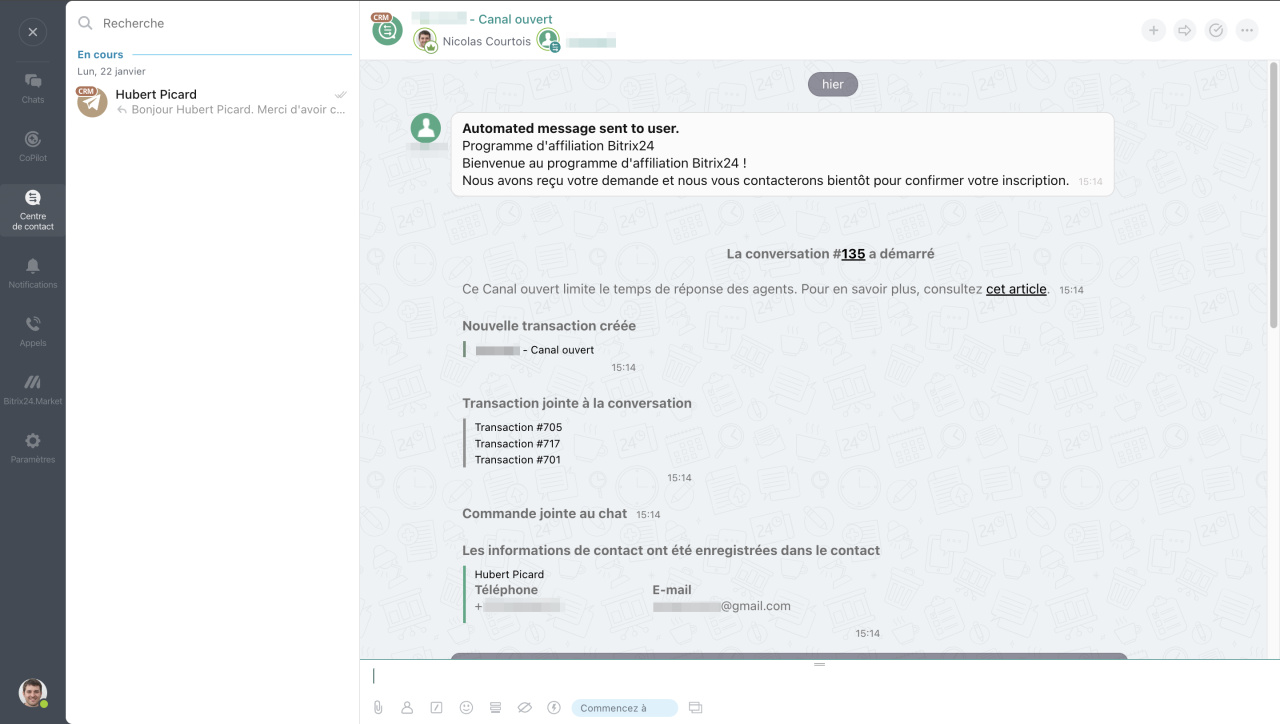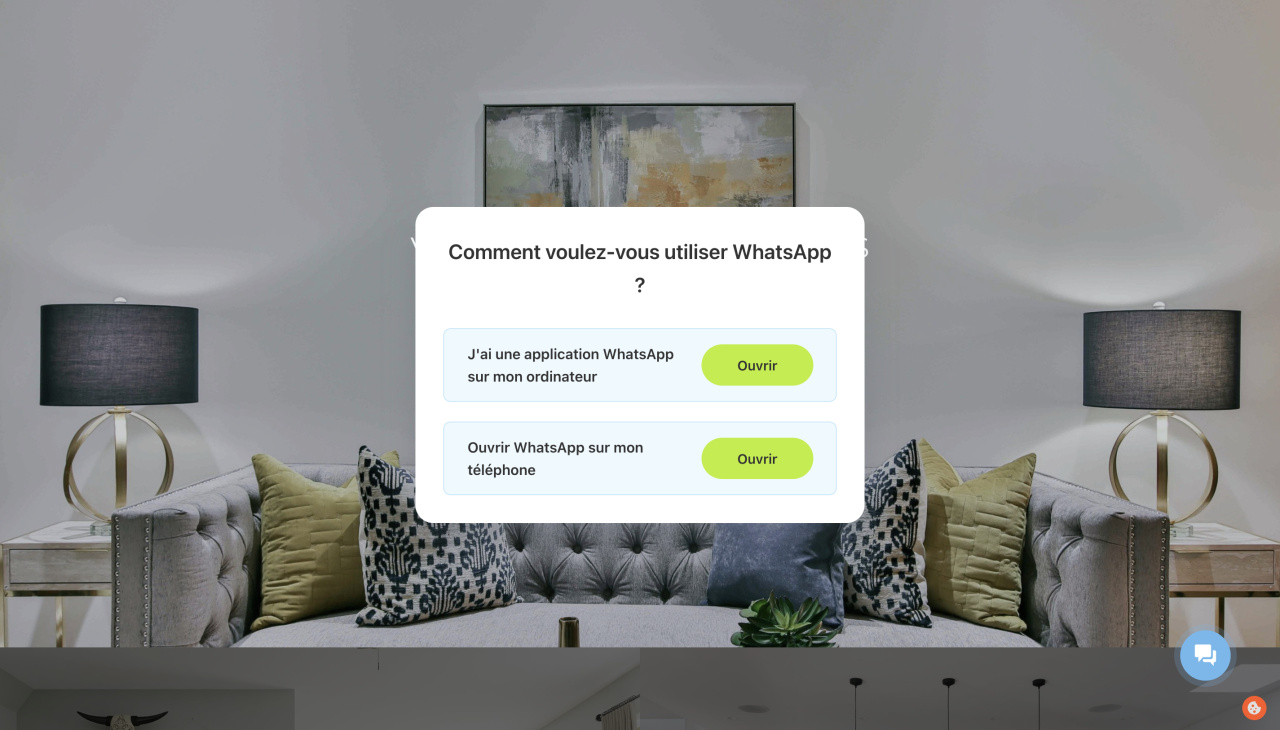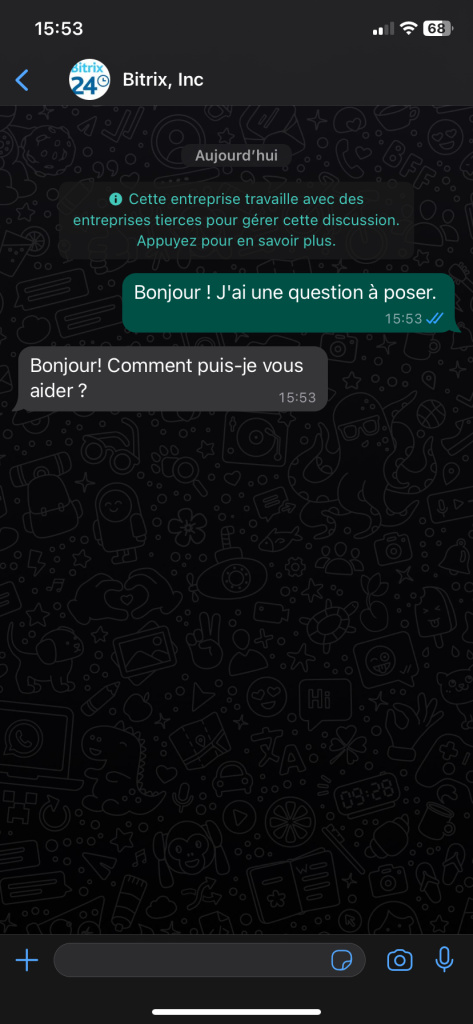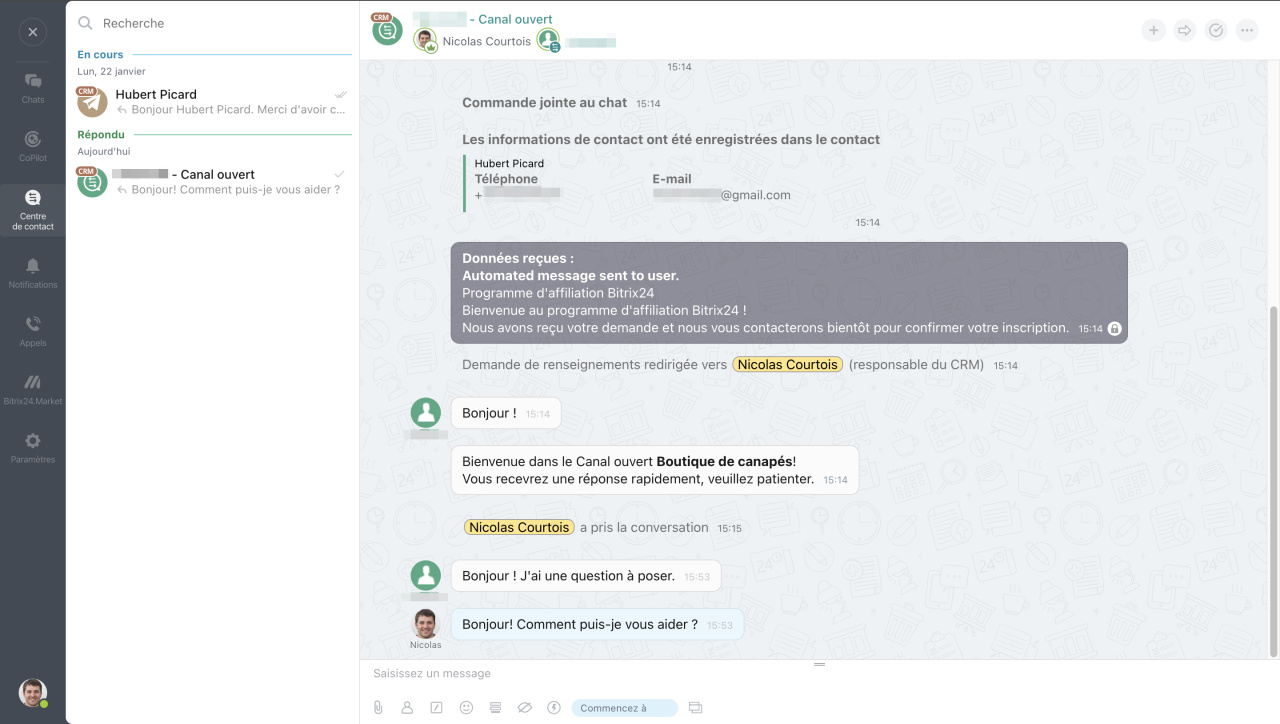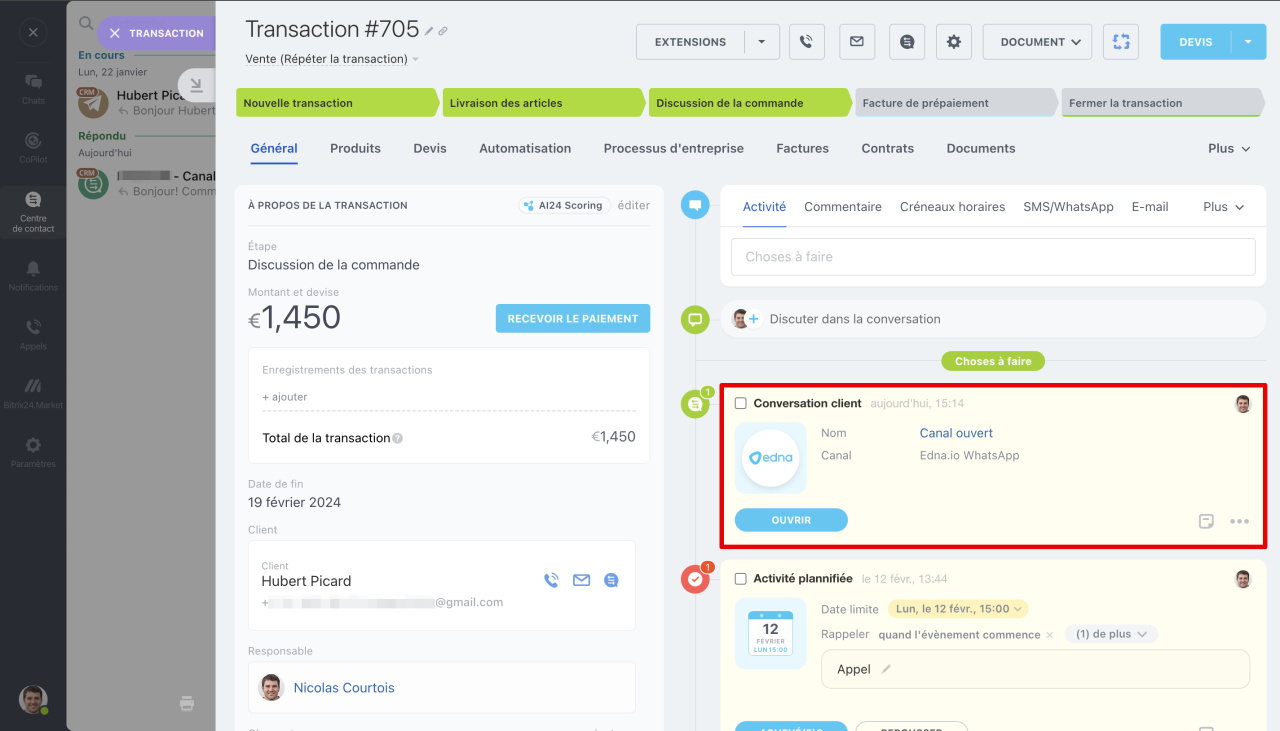Selon les règles de WhatsApp, l'entreprise ne peut pas écrire le premier message dans le messager - seul le client commence le dialogue. L’exception concerne les modèles de messages HSM (Highly Structured Message), que l’entreprise peut être la première à envoyer aux clients. Le service edna Pulse prend en charge l'utilisation de tels modèles. Pour envoyer des messages aux clients, connectez le canal Edna.io WhatsApp dans Bitrix24.
Règles pour l'envoi de messages WhatsApp
Le canal Edna.io peut être utilisé :
- pour les mailings de service et les promotions,
- pour recueillir des commentaires,
- pour communiquer avec les clients via un widget sur le site Web.
Edna.io : inscription et tarifs
Edna Pulse est une plate-forme pour communiquer avec les clients via différents canaux de communication. Pour envoyer des messages à WhatsApp, inscrivez-vous à edna Pulse. La connexion, la licence et l'envoi de messages sont des services payants.
Inscrivez-vous à edna Pulse. Pour connecter WhatsApp Business API, remplissez une demande sur le site Web. Le responsable vous contactera et vous enverra un lien d'inscription par e-mail.
Connecter WhatsApp Business API
Suivez le lien de l'e-mail et créez un mot de passe pour vous connecter à votre compte edna Pulse. Pour finaliser votre inscription, fournissez vos informations de paiement dans la section Profile - Company profile - Company details.
Premiers pas avec edna Pulse
Connectez-vous à edna Pulse
Inscription dans Facebook Business Manager. Pour vous connecter à WhatsApp, créez un compte dans Facebook Business Manager et remplissez toutes les informations sur l'entreprise. Un identifiant de compte Facebook Business Manager est nécessaire pour connecter un canal.
Comment créer un compte professionnel dans Meta Business Manager
Paiement. Le prix comprend :
- Connexion. L'argent est débité une fois.
- Licence. L'argent est débité mensuellement pour un forfait d'utilisateurs actifs (monthly active user, MAU). MAU est le numéro de téléphone unique d'un client qui a envoyé ou reçu un message de l'entreprise dans un délai d'un mois calendaire.
- Dialogues. L'argent est débité au moment de la livraison réussie du message de l'entreprise. La conversation WhatsApp est une session de messagerie de 24 heures qui commence lorsqu'un message d'une entreprise est livré à un client. Seules les conversations WhatsApp sont payantes. Les messages dans le chat des canaux ouverts Bitrix24 sont gratuits.
Tarification des conversations
Les messages réguliers au sein d’une conversation sont gratuits pendant 24 heures. Un message d'un client ou un message HSM de Bitrix24 envoyé ultérieurement crée une nouvelle conversation. Regardons un exemple :
- Le client a envoyé un message entrant à 15h18.
- L'entreprise a répondu à 15h19 et a envoyé le message habituel.
- Une minute plus tard, l'entreprise a envoyé un message HSM.
L'entreprise paiera pour un message HSM.
D'autres exemples de tarification de conversation peuvent être trouvés dans la documentation d'edna Pulse.
Comment connecter WhatsApp dans edna Pulse
Pour envoyer des messages aux clients, créez :
Créer un canal WhatsApp
Accédez à la section Settings - Channels - Add Channel - WhatsApp. Entrez votre identifiant d'entreprise de Facebook Business Manager et cliquez sur Check. Remplissez les champs du formulaire et soumettez le formulaire d'inscription.
Une fois la vérification réussie, le canal aura Subject ID et le statut passera à « Correct ». Cela signifie que le canal WhatsApp est prêt à envoyer des newsletters.
Comment connecter le canal WhatsApp Business API
Ajouter des modèles
Il existe deux types de modèles HSM : les modèles d'opérateur et personnalisés. Les modèles d'opérateur sont nécessaires pour envoyer des messages à partir de Bitrix24. Les modèles personnalisés sont nécessaires pour les envois de votre compte personnel edna Pulse.
Comment créer un modèle d'opérateur. Accédez à la section Settings - Templates - Add template - WhatsApp.
- Sélectionnez Operator.
- Remplissez les détails et envoyez le modèle pour l'enregistrement. Après vérification, le statut du modèle passera à «Active».
Comment ajouter un modèle d'opérateur pour WhatsApp
Comment créer un modèle personnalisé. Accédez à la section Settings - Templates - Add template - WhatsApp.
- Sélectionnez Custom.
- Spécifiez le modèle d'opérateur actif dans la section Create from template.
- Remplissez les informations et enregistrez les modifications. Un modèle personnalisé prêt à l’emploi peut être utilisé dans les mailings.
Comment ajouter un modèle personnalisé pour WhatsApp
Comment connecter WhatsApp à Bitrix24
Dans Bitrix24, vous pouvez connecter plusieurs canaux Edna.io WhatsApp. Chaque canal doit être connecté à un canal ouvert distinct dans Bitrix24.
Plans tarifaires
Connecter un canal.
- Accédez à CRM - Clients - Centre de contact.
- Cliquez sur Edna.io WhatsApp.
- Sélectionnez un canal ouvert et cliquez sur Connecter.
- Remplissez le champ API key. Copiez la clé dans votre compte edna Pulse sur la page Integration - Settings.
- Spécifiez Subject ID. Copiez-le dans la liste des canaux de votre compte edna Pulse sur la page Settings - Channels. Un seul Subject ID peut être associé à un canal ouvert.
- Cliquez sur Connecter.
Connecter plusieurs canaux. Pour chaque canal Edna.io WhatsApp, vous devez connecter un canal ouvert distinct. Accédez au centre de contact et ouvrez Edna.io WhatsApp.
- Sélectionnez un canal ouvert qui n'est pas connecté à un canal edna.
- Spécifiez Subject ID du nouveau canal edna.
- Cliquez sur Connecter.
Pour modifier les paramètres du canal ouvert :
- Cliquez sur Edna.io WhatsApp.
- Sélectionnez le canal ouvert que vous souhaitez configurer.
- Cliquez sur Configurer pour modifier les heures de travail du canal, ajouter une réponse automatique, et bien plus encore.
- Désactivez le canal si vous ne souhaitez plus l'utiliser.
Paramètres des canaux ouverts
Comment envoyer un message depuis CRM
Ouvrez le formulaire CRM :
- Appuyez sur WhatsApp.
- Spécifiez le service Edna.io WhatsApp et sélectionnez le numéro de téléphone du client auquel vous souhaitez envoyer le message.
- Sélectionnez un modèle. La liste contient des modèles personnalisés de votre compte edna Pulse.
- Cliquez sur Envoyer.
Envoyer des messages WhatsApp à partir du CRM
Le client recevra un message WhatsApp. Si le client répond, une discussion de canal ouvert sera créée dans Bitrix24. Le nom, le numéro de téléphone et la correspondance avec le client seront enregistrés dans le formulaire CRM.
Comment un client peut envoyer un message à partir d'un widget sur un site Web
Le canal Edna.io WhatsApp peut être ajouté au widgetWidget est un outil sur le site Web grâce auquel les clients peuvent écrire dans le chat, remplir un formulaire CRM et commander un rappel. . Le client accède au site Web, ouvre WhatsApp à partir du widget et envoie un message. Bitrix24 crée une discussion de canal ouvert.
Comment créer et configurer un widget
Il existe deux manières d'ouvrir l'application WhatsApp :
Sur l'ordinateur. Le client accède à l'application de bureau WhatsApp et envoie un message au chat. Le widget ne fonctionne qu'avec la version de bureau. Le messager ne s'ouvrira pas si le client utilise l'application Web WhatsApp dans le navigateur.
Télécharger WhatsApp
Sur le téléphone. Le client scanne le code QR avec l'appareil photo du téléphone et ouvre l'application WhatsApp.
Le message sera envoyé au chat de canal ouvert et l'employé continuera à communiquer avec le client dans Bitrix24. Le nom, le numéro de téléphone et la correspondance avec le client seront enregistrés dans le formulaire CRM.
Résumé
- Selon les règles de WhatsApp, l'entreprise ne peut pas écrire le premier message dans le messager - seul le client commence le dialogue. L’exception concerne les modèles de messages HSM, que l’entreprise peut être la première à envoyer aux clients. Le service edna Pulse prend en charge l'utilisation de tels modèles. Pour envoyer des messages aux clients, connectez le canal Edna.io WhatsApp dans Bitrix24.
- Pour vous connecter à la messagerie, inscrivez-vous au service edna Pulse et créez un compte dans Facebook Business Manager.
- L'envoi de messages via edna Pulse est un service payant. L'argent est débité pour la connexion, les licences et les dialogues.
- Pour envoyer des messages à vos clients dans WhatsApp, créez un canal, des modèles de message et une cascade de messages dans votre compte personnel edna Pulse.
- Dans Bitrix24, vous pouvez connecter plusieurs canaux Edna.io WhatsApp. Chaque canal doit être connecté à un canal ouvert distinct dans Bitrix24.
- Connectez le connecteur Edna.io WhatsApp à Bitrix24 et envoyez des messages aux clients depuis CRM. Les clients peuvent démarrer une conversation dans WhatsApp à partir d’un widget sur le site Web.